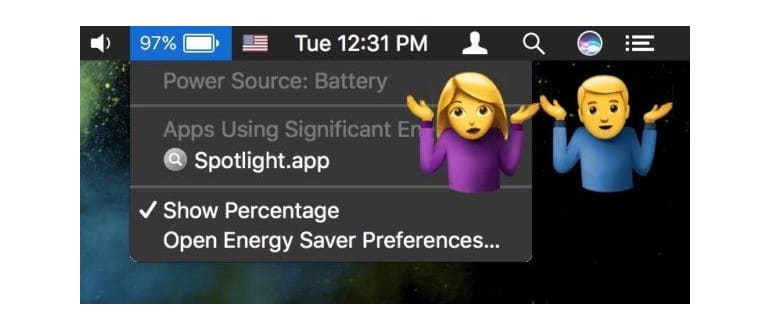Apple ha rimosso l’indicatore del tempo della batteria da MacOS Sierra 10.12.2, il che significa che se si installa l’aggiornamento su MacBook Pro, MacBook o MacBook Air, non si otterrà più una stima della durata della batteria dal menu della batteria. Dato che i portatili Mac sono intrinsecamente mobili e dipendenti dalla batteria, a molti utenti piace avere un’idea generale di quanto tempo rimanga, anche se non è preciso al 100%. Quindi, non è sorprendente che molti non siano entusiasti di questa rimozione.
Ti mostreremo alcuni metodi per verificare quanta batteria può rimanere su qualsiasi laptop Mac con l’ultima versione di MacOS Sierra, incluso un modo più avanzato per ripristinare nuovamente il vecchio menu della batteria.
Usa CoconutBattery per vedere il tempo residuo della batteria come elemento della barra dei menu
CoconutBattery è uno strumento eccellente, anche se non antico (sul serio, lo abbiamo coperto per la prima volta una decina di anni fa!) che ti consente di monitorare lo stato di salute e le prestazioni della batteria del tuo Mac. Le versioni più moderne di CoconutBattery offrono anche un menu batteria opzionale che puoi utilizzare per vedere il tempo residuo della batteria su qualsiasi MacBook, MacBook Pro o MacBook Air.
L’installazione e l’uso di CoconutBattery per il controllo della durata residua della batteria è probabilmente il modo più semplice e meno problematico per vedere una durata della batteria su un laptop Mac che ha rimosso la funzionalità con l’aggiornamento 10.12.2 e rimane rimossa in questi ultimi aggiornamenti.
- Scarica qui CoconutBattery (gratuito, utility di terze parti)
Una volta lanciato CoconutBattery, vai alle preferenze dell’app per abilitarlo a caricare all’avvio e attivare la voce della barra dei menu, dove potrai vedere il tempo rimanente della batteria.
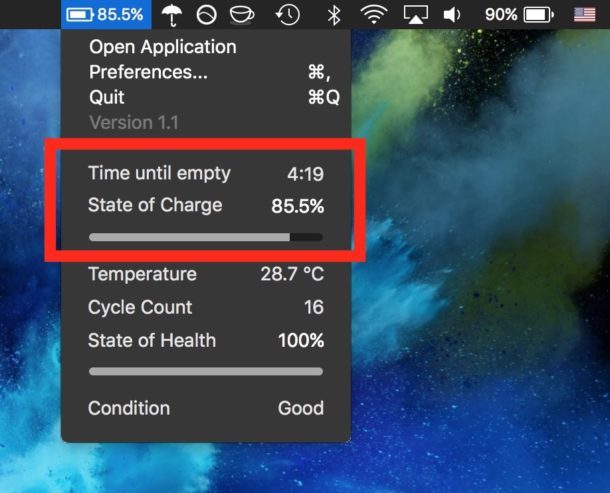
Oltre allo stimatore rimanente della batteria, CoconutBattery ti consente anche di tenere traccia del conteggio del ciclo della batteria e di altre statistiche sulla salute della batteria. È un’utilità Mac davvero utile per gli utenti di laptop.
Usa Monitoraggio Attività per vedere il tempo residuo della batteria
La sezione Energia del Monitoraggio Attività ti consente di vedere quali applicazioni utilizzano molta batteria su un Mac e fornisce anche una stima della quantità di batteria residua.
- Apri Monitoraggio Attività da / Applicazioni / Utility /
- Vai alla scheda «Energia» e attendi qualche istante, la parte inferiore si aggiornerà e offrirà un numero «Tempo rimanente»
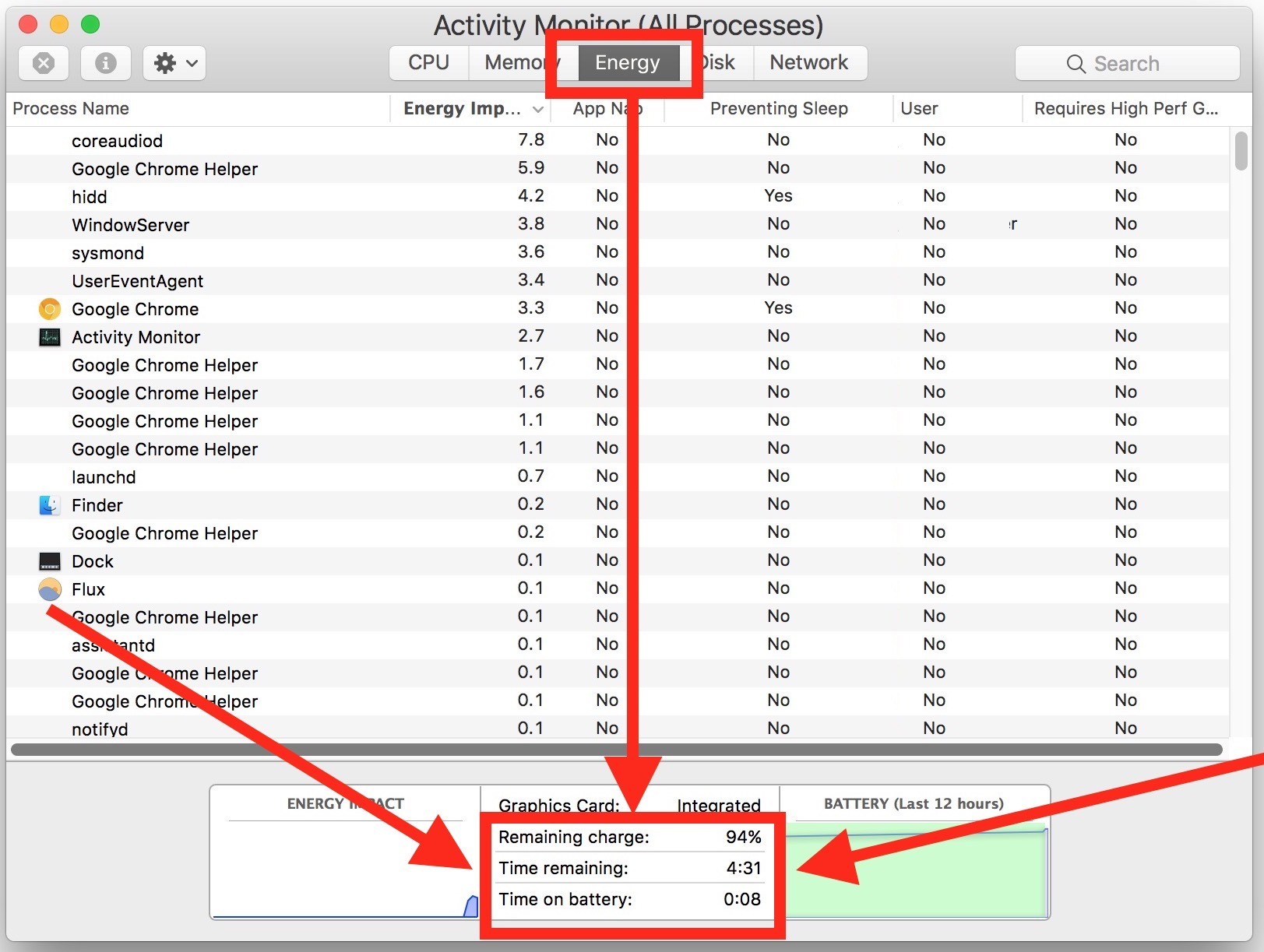
Tieni presente che questa funzione potrebbe essere rimossa in un futuro aggiornamento del software, dato che Apple ha rimosso lo stimatore della durata della batteria dalla barra dei menu; quindi goditelo finché dura, nel caso in cui ciò si verifichi.
Ripristina Battery.menu da una versione MacOS precedente
Questo è un po’ più avanzato e coinvolge il lavoro nella cartella di sistema. È anche complicato perché devi avere il file Battery.menu da MacOS 10.12.1 o precedente dopo l’aggiornamento a 10.12.2, 10.12.3, 10.12.4 ecc. Se pianifichi in anticipo, puoi semplicemente copiare il file te stesso dal seguente percorso:
/ Sistema / Libreria / CoreServices / Menu Extra /
Individua il file «Battery.menu» dal 10.12.1 o versioni precedenti e creane una copia sul desktop o in un altro luogo facile da trovare.
Dopo l’aggiornamento a MacOS 10.12.2, ripristina la versione di «Battery.menu» appena sottoposta a backup nella directory / Menu Extra /.

Potrebbe essere necessario disabilitare SIP per eseguire con successo questo processo (assicurati di abilitarlo nuovamente in seguito) oppure avviare la modalità di ripristino e spostare/copiare la versione precedente di Battery.menu dopo l’aggiornamento. Ho optato per quest’ultimo approccio, e funziona bene.
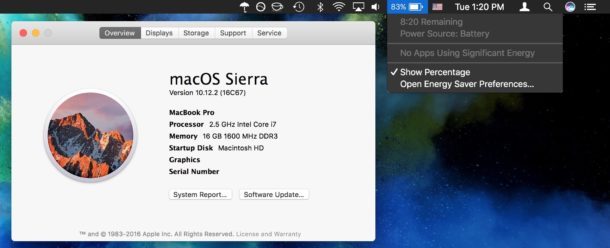
Questa idea è stata suggerita nei nostri commenti e posso confermare che funziona, assumendo che tu abbia comunque accesso al pacchetto Battery.menu pre-10.12.2.
Ci sono altri modi per controllare la durata della batteria rimanente su un Mac, sentiti libero di lasciare le tue idee e le tue utility nei commenti. Come al solito, la precisione della durata della batteria dipende da molti fattori. Forse Apple ricalcolerà il consumo energetico per riflettere in modo più accurato le stime della batteria per gli utenti MacBook Pro e MacBook, ma fino ad allora, se sei curioso, usa uno dei metodi descritti qui. Oppure, puoi semplicemente seguire l’indicatore percentuale della batteria e guardare l’orologio, che funzionerebbe anche.
Novità nel monitoraggio della batteria nel 2024
Nel 2024, Apple ha introdotto nuove funzionalità che rendono più semplice il monitoraggio della durata della batteria sui Mac più recenti. Con aggiornamenti a MacOS, gli utenti possono ora accedere a notifiche più dettagliate riguardo al consumo energetico delle app, permettendo una gestione più consapevole della batteria.
Inoltre, la nuova funzione «Modalità Risparmio Energetico» consente di ottimizzare le prestazioni della batteria, prolungando così la durata durante le sessioni di utilizzo intensivo. Assicurati di tenere d’occhio queste impostazioni nelle Preferenze di Sistema.
Infine, il monitoraggio della salute della batteria è stato migliorato, fornendo informazioni più accurate e utili per gli utenti. Questo significa che puoi finalmente ottenere suggerimenti su come prolungare la vita della tua batteria e mantenere il tuo Mac sempre performante.